Εάν είστε παίκτης υπολογιστή, ίσως αναρωτιέστε πώς μπορείτε να χρησιμοποιήσετε ένα χειριστήριο PS4 στον υπολογιστή σας. Αν και δεν είναι τόσο απλό όσο η χρήση ενός ελεγκτή Xbox, είναι ακόμα δυνατό να χρησιμοποιήσετε ένα χειριστήριο PS4 με τον υπολογιστή σας Windows 10. Να πώς. Πρώτα, θα χρειαστεί να κατεβάσετε και να εγκαταστήσετε το DS4Windows. Αυτό είναι ένα πρόγραμμα που σας επιτρέπει να χρησιμοποιήσετε ένα χειριστήριο PS4 με τον υπολογιστή σας. Αφού το εγκαταστήσετε, ανοίξτε το πρόγραμμα και συνδέστε το χειριστήριο PS4 στον υπολογιστή σας χρησιμοποιώντας ένα καλώδιο micro USB. Μόλις συνδεθεί το χειριστήριό σας, θα πρέπει να το διαμορφώσετε στο DS4Windows. Εδώ μπορείτε να αντιστοιχίσετε τα κουμπιά σύμφωνα με τις προτιμήσεις σας, καθώς και να ρυθμίσετε οποιεσδήποτε ειδικές λειτουργίες, όπως η ευαισθησία στο rumble ή το touchpad. Μόλις ρυθμίσετε το χειριστήριό σας, είστε έτοιμοι να ξεκινήσετε το παιχνίδι! Απλώς ενεργοποιήστε το αγαπημένο σας παιχνίδι και ξεκινήστε να παίζετε. Μπορεί να χρειαστεί να προσαρμόσετε ορισμένες ρυθμίσεις στο παιχνίδι για να λειτουργήσει με το χειριστήριό σας, αλλά τα περισσότερα παιχνίδια θα πρέπει να λειτουργούν μια χαρά. Ορίστε λοιπόν! Με μερικά απλά βήματα, μπορείτε να χρησιμοποιήσετε το χειριστήριο PS4 με τον υπολογιστή σας με Windows 10.
Για πολύ καιρό, οι λάτρεις των παιχνιδιών ήθελαν να χρησιμοποιήσουν το χειριστήριο PlayStation 4 για να παίξουν παιχνίδια στον υπολογιστή τους με Windows 10. Ευτυχώς, το δωρεάν DS4Windows Το πρόγραμμα σάς επιτρέπει να συνδέσετε εύκολα το χειριστήριο DualShock 4 στον υπολογιστή σας. Επίσης, δεν θα χρειαστείτε προηγμένες γνώσεις υπολογιστή για αυτό το σκοπό. Ας αναλύσουμε λοιπόν το κόλπο της χρήσης του ελεγκτή PlayStation 4 σε έναν υπολογιστή με Windows 10.
Συνδέστε το χειριστήριο PS4 σε υπολογιστή Windows 10
Το DS4Windows είναι ένα φορητό πρόγραμμα που σας επιτρέπει να αξιοποιήσετε στο έπακρο το DualShock 4 στον υπολογιστή σας προσομοιώνοντας ένα χειριστήριο Xbox 360. Η διεπαφή χρήστη φαίνεται αρκετά μινιμαλιστική, επιτρέποντας στους χρήστες να ρυθμίσουν γρήγορα τον ελεγκτή. Σας δίνει ένα προεπιλεγμένο προφίλ, αλλά αν θέλετε να επιλέξετε κάτι διαφορετικό, μπορείτε να το αλλάξετε ανάλογα με την καρδιά σας.

Κατεβάστε το αρχείο zip επισκεπτόμενοι Επίσημη ιστοσελίδα . και μετά εξαγάγετε 2 προγράμματα:
- DS4Windows
- DS4Updater.
Εκτελέστε το πρόγραμμα. Θα εμφανιστεί ένα παράθυρο που σας δείχνει πώς να εγκαταστήσετε το πρόγραμμα οδήγησης.

Εάν όχι, μεταβείτε στις ρυθμίσεις και κάντε κλικ στο ' Ρύθμιση ελεγκτή / προγράμματος οδήγησης '.
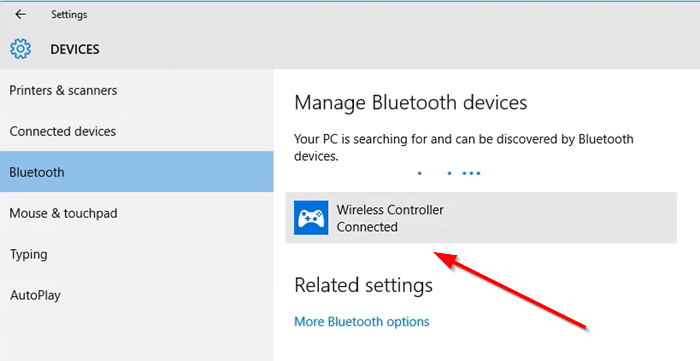
Τώρα απλώς συνδέστε το DS4 σας μέσω micro USB ή Bluetooth (όνομα συσκευής DS4: ' Ασύρματο χειριστήριο ').

Εδώ, εάν σας ζητηθεί να εισαγάγετε έναν κωδικό σύζευξης, εισαγάγετε τον κωδικό σύζευξης ως 0000 .
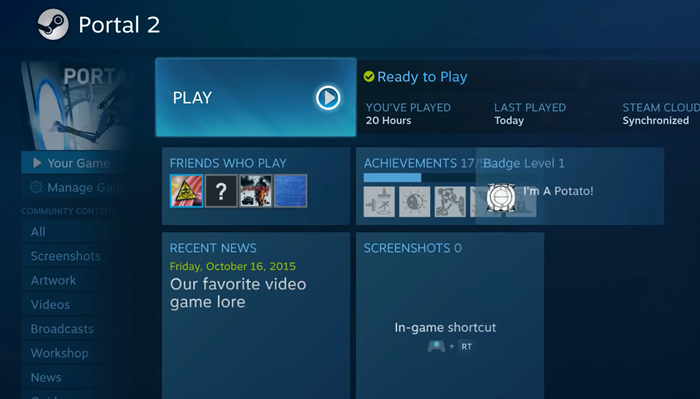
καλύτερη δωρεάν εφαρμογή ραδιοφώνου Διαδικτύου για τα Windows 10
Μόλις τελειώσεις, τελείωσες. Εάν όχι, επανεκκινήστε το DS4Windows ή ακόμα και τον υπολογιστή σας.
Είναι σημαντικό να σημειωθεί εδώ ότι ορισμένα παιχνίδια λειτουργούν με DS4 χωρίς DS4Windows. Έτσι, τέτοια παιχνίδια μπορούν να προκαλέσουν διπλή είσοδο στο μενού. Για παράδειγμα, με το πάτημα του dpad θα μετακινηθούν 2 κενά ή θα γίνει η εκτέλεση ορισμένων μη εγγυημένων λειτουργιών.
Για να επιλύσετε αυτό το ζήτημα, μεταβείτε σε ' Ρυθμίσεις 'Στο πρόγραμμα εγκατάστασης DS4Windows και επιλέξτε το πλαίσιο' Απόκρυψη DS4 'Επιλογή. 5+ Εδώ, εάν παρατηρήσετε ένα προειδοποιητικό μήνυμα που εμφανίζεται στο αρχείο καταγραφής/κείμενο στο κάτω μέρος, κλείστε το συσχετισμένο παιχνίδι ή τον πελάτη που προκαλεί τη διένεξη και επανασυνδέστε το χειριστήριο.
Κατεβάστε το Εργαλείο επιδιόρθωσης υπολογιστή για γρήγορη εύρεση και αυτόματη διόρθωση σφαλμάτων των WindowsΕνημερώστε μας εάν μπορείτε να κάνετε αυτό να λειτουργήσει με επιτυχία.














